発行したGoogleマップAPIキーをリブロへ設置後、各リブロ機能の地図を表示させるためには設定が必要です。
※地図の色は、テンプレートと連動しています。
- 物件ページ(建物・部屋)
- 会社概要
- 日記・お知らせ
- こだわりURL(レスポンシブをご利用の居住用賃貸版のみ)
- 地図検索機能(オプション)(居住用賃貸版のみ)
物件ページ(建物・部屋)
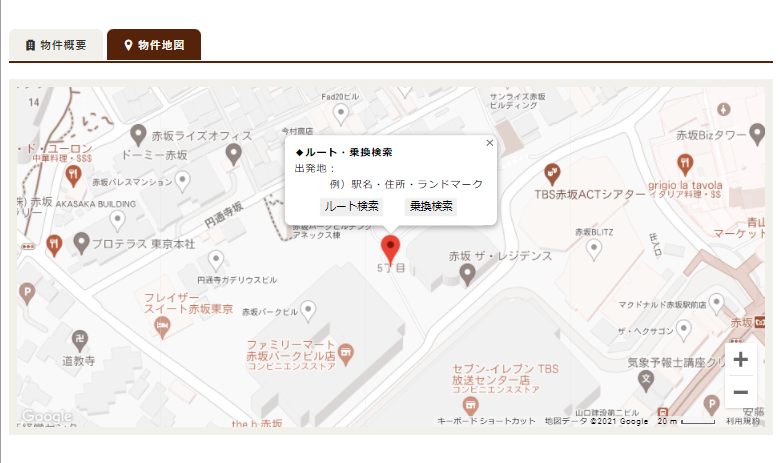
「物件地図」タブをクリックすると、表示されます。
登録方法
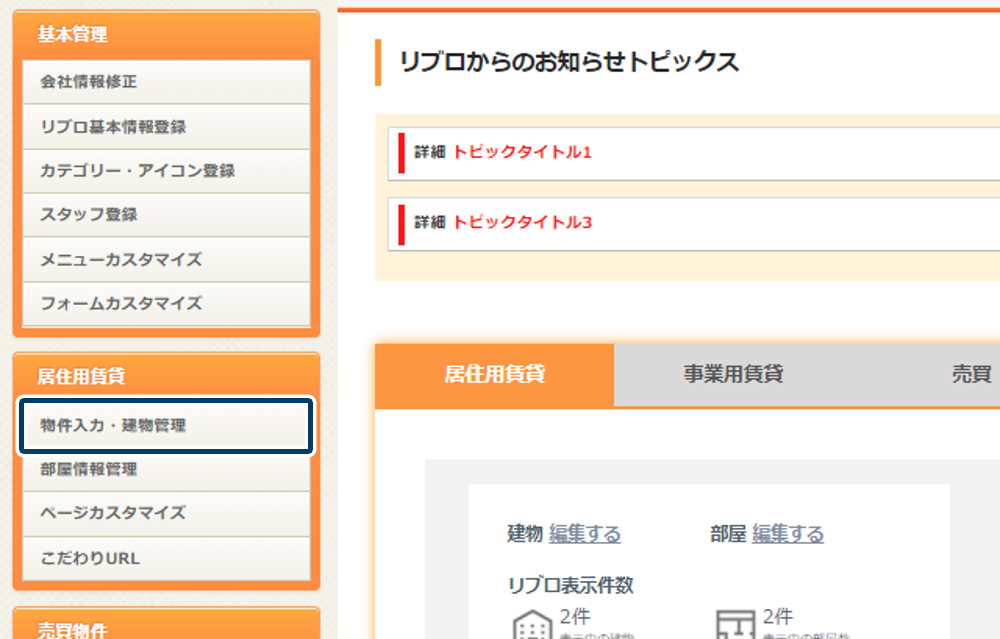
左メニュー「物件入力・建物管理」をクリックして、該当の「建物編集」または「部屋編集」から登録する。
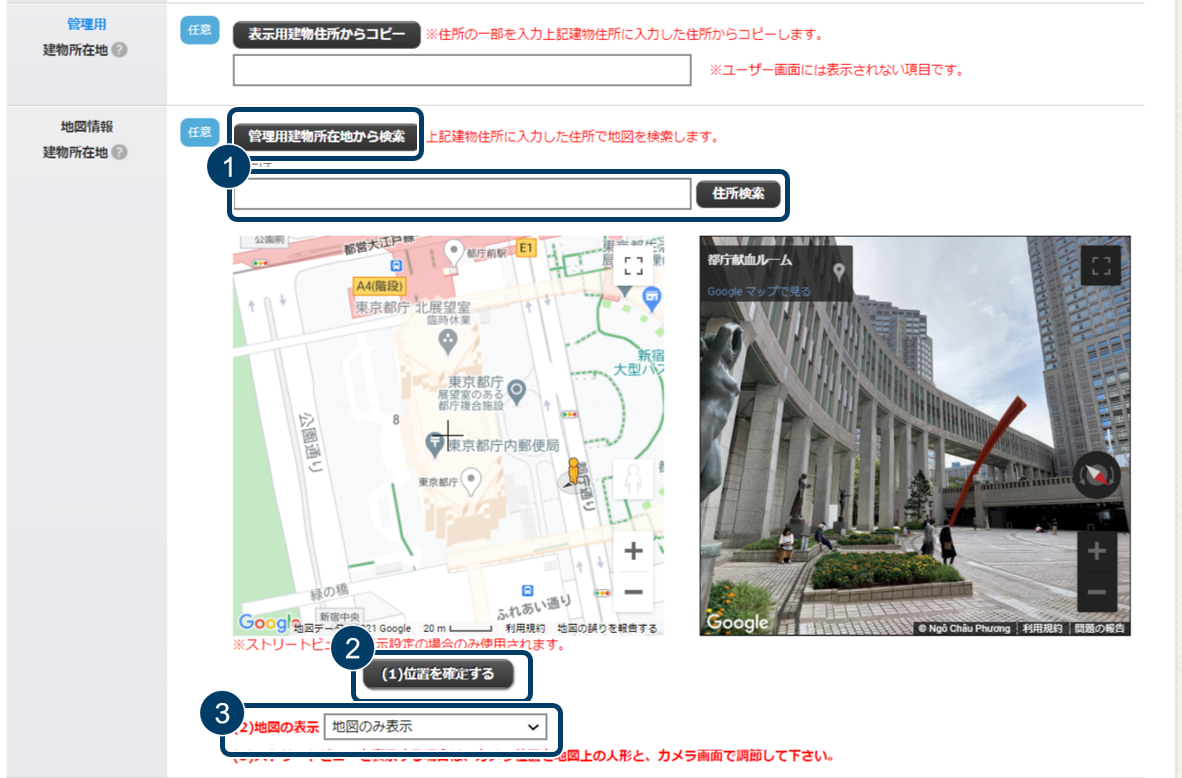
「管理用建物住所から検索」または住所を入力して「住所検索」をクリック。
地図中央の「+」マークに該当の建物住所が重なるよう調節し、「(1)位置を確定する」をクリック。
プルダウンからストリービューの表示/非表示を選択。表示の場合、右のカメラ画面でカメラの位置・向きを調節する。
会社概要

会社概要ページ下部に表示されます。
登録方法
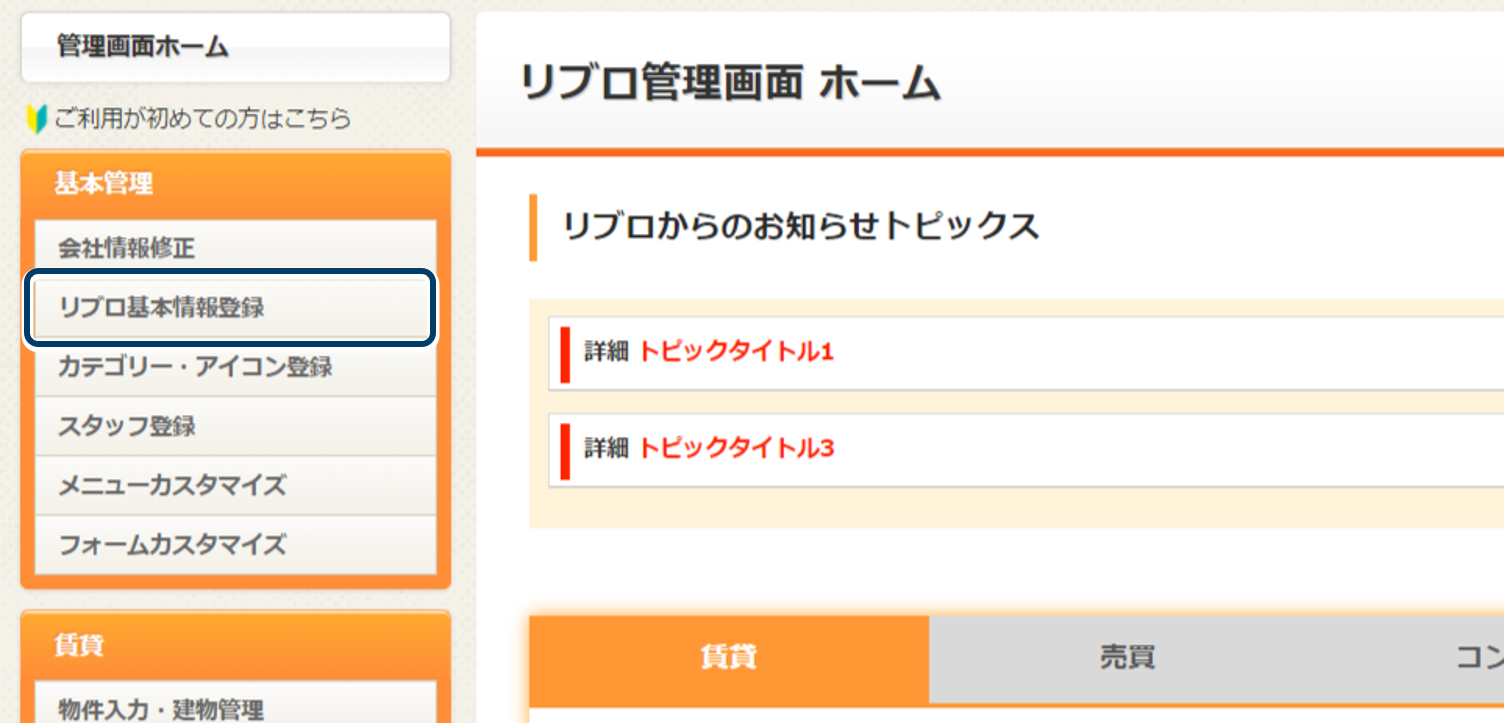
左メニュー「リブロ基本情報」をクリック。
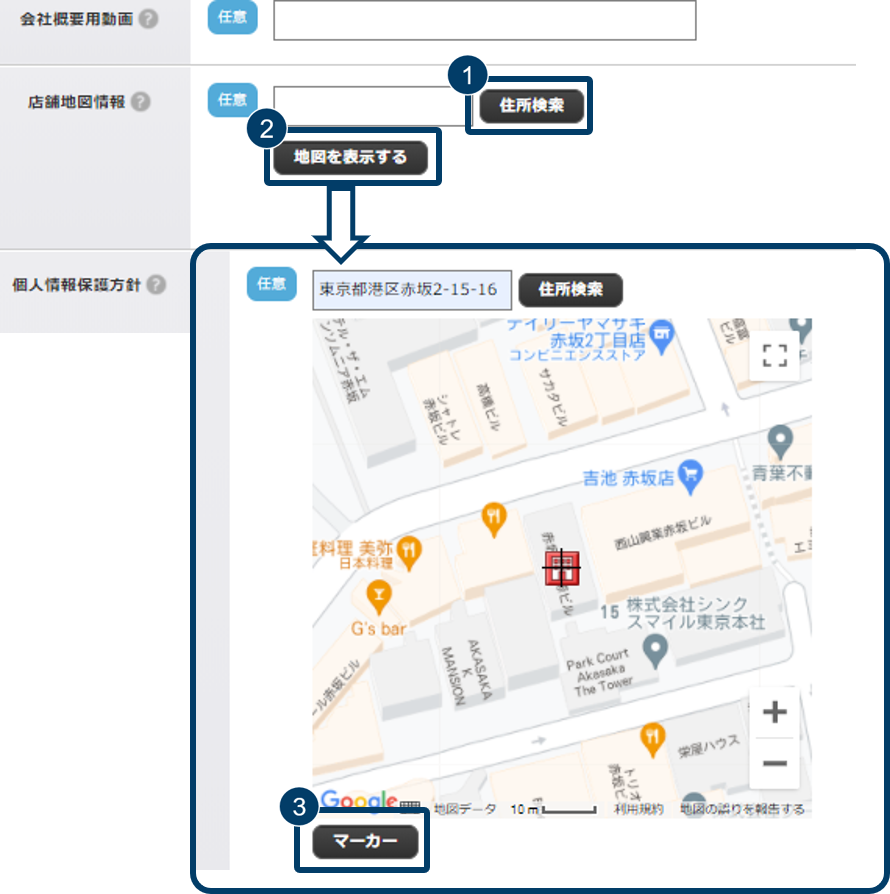
住所を入力して「住所検索」をクリック。
「地図を表示する」をクリック。
地図が表示されるので、ピンを表示したい位置に+マークを移動し、「マーカー」をクリック。※右下の+-ボタンで縮尺を選択可能。
日記・お知らせ
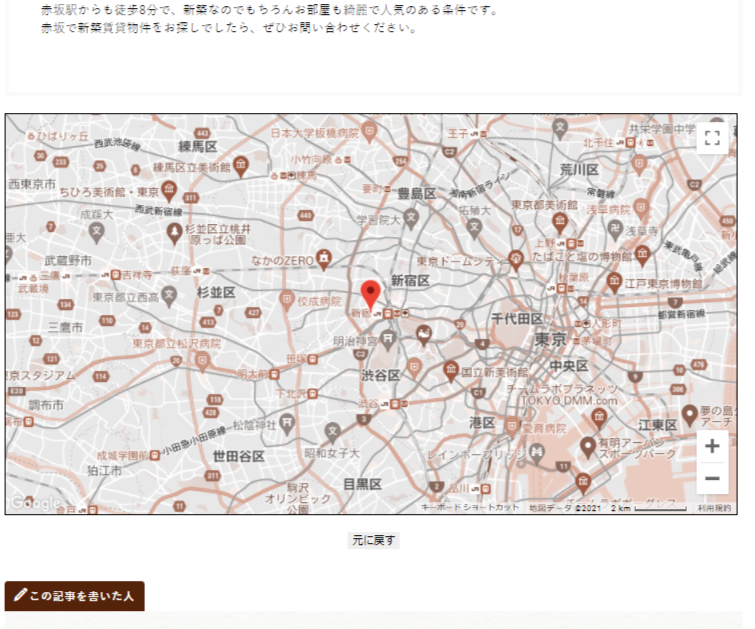
日記・お知らせページ下部に表示されます。
登録方法
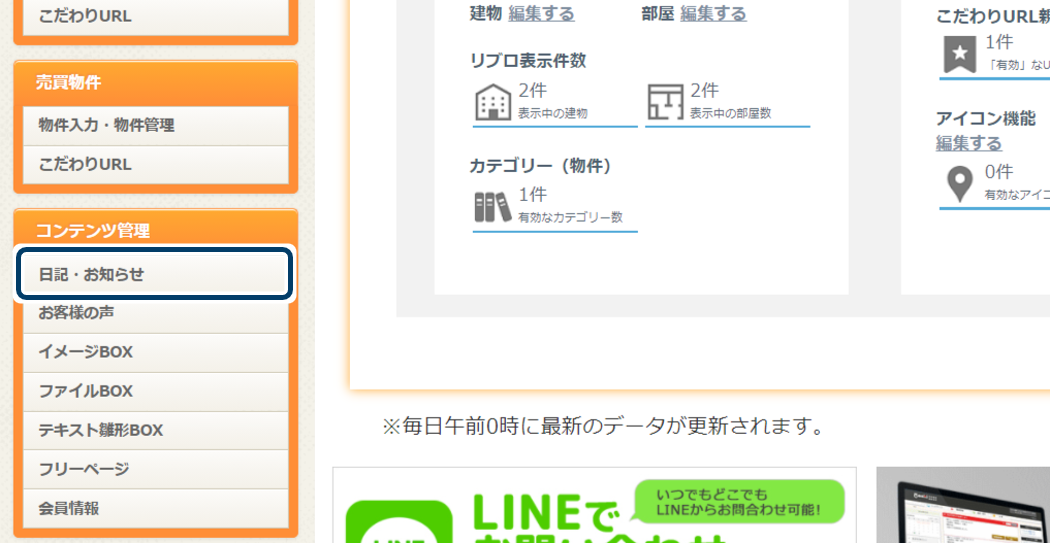
左メニュー「日記・お知らせ」をクリックして、該当の記事の「修正」から登録する。
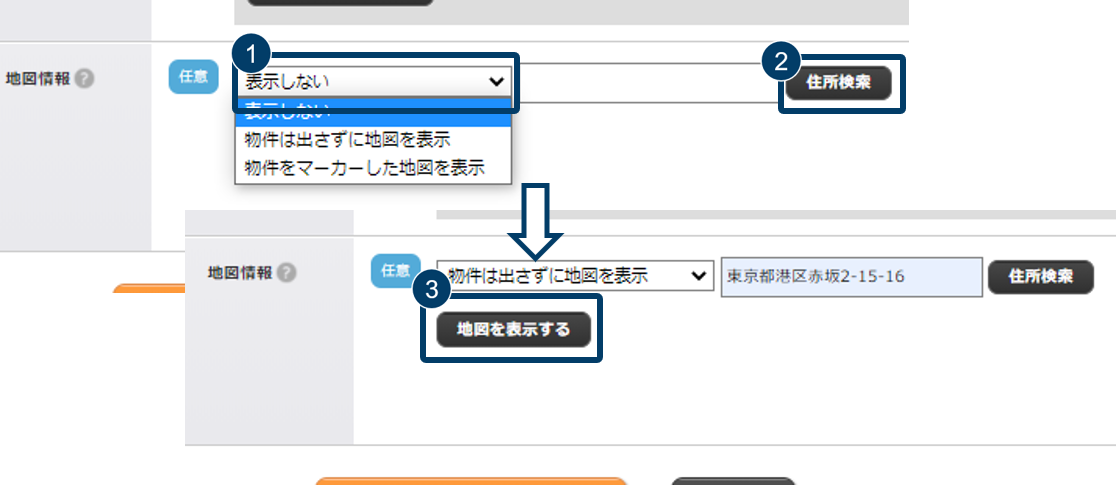
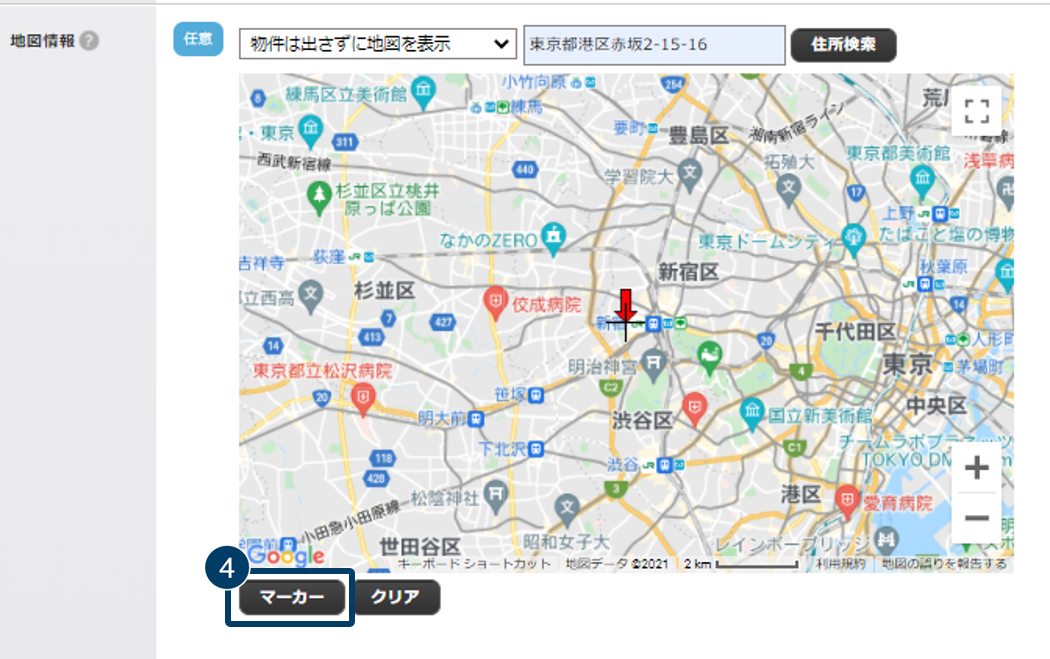
地図表示の方法をプルダウンで選択。
住所を入力して「住所検索」をクリック。
「地図を表示する」をクリック。
地図が表示されるので、ピンを表示したい位置に+マークを移動し、「マーカー」をクリック。※右下の+-ボタンで縮尺を選択可能。
こだわりURL
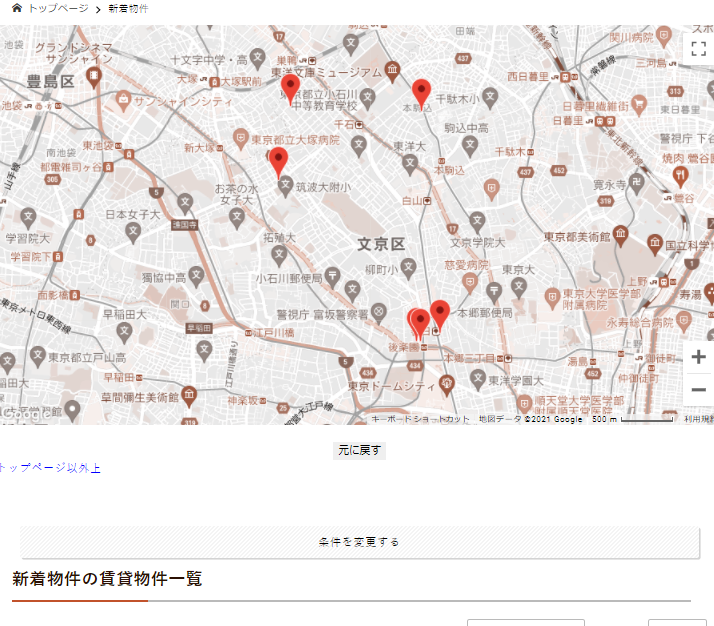
こだわりURLページ上部に表示されます。
※居住用賃貸版のみ(レスポンシブ)の機能です。
登録方法
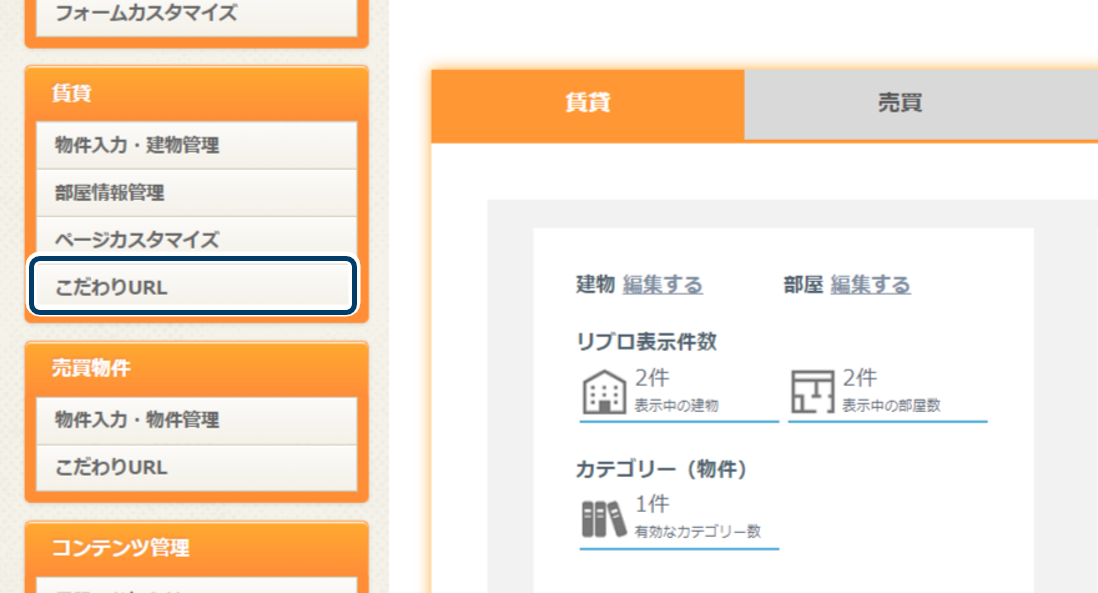
左メニュー「こだわりURL」をクリックして、該当のこだわりURLの「修正」から登録する。
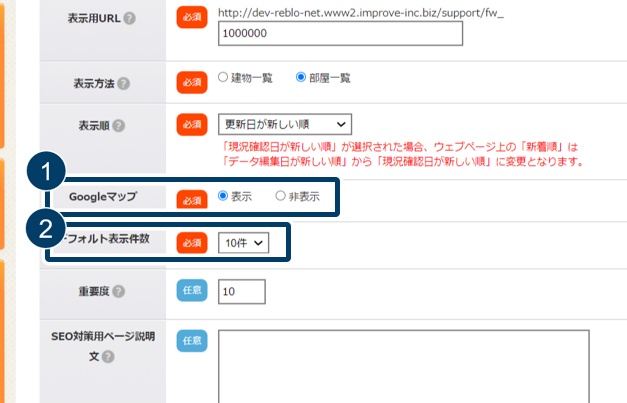
Googleマップ「表示」を選択する。
1ページに表示される件数を「10件/20件/30件」から選択する。※選択した件数は、1ページあたりにマッピングされるピンの数と連動します。
※「成約済み」の物件でも掲載されている場合は、地図上に表示されます。

